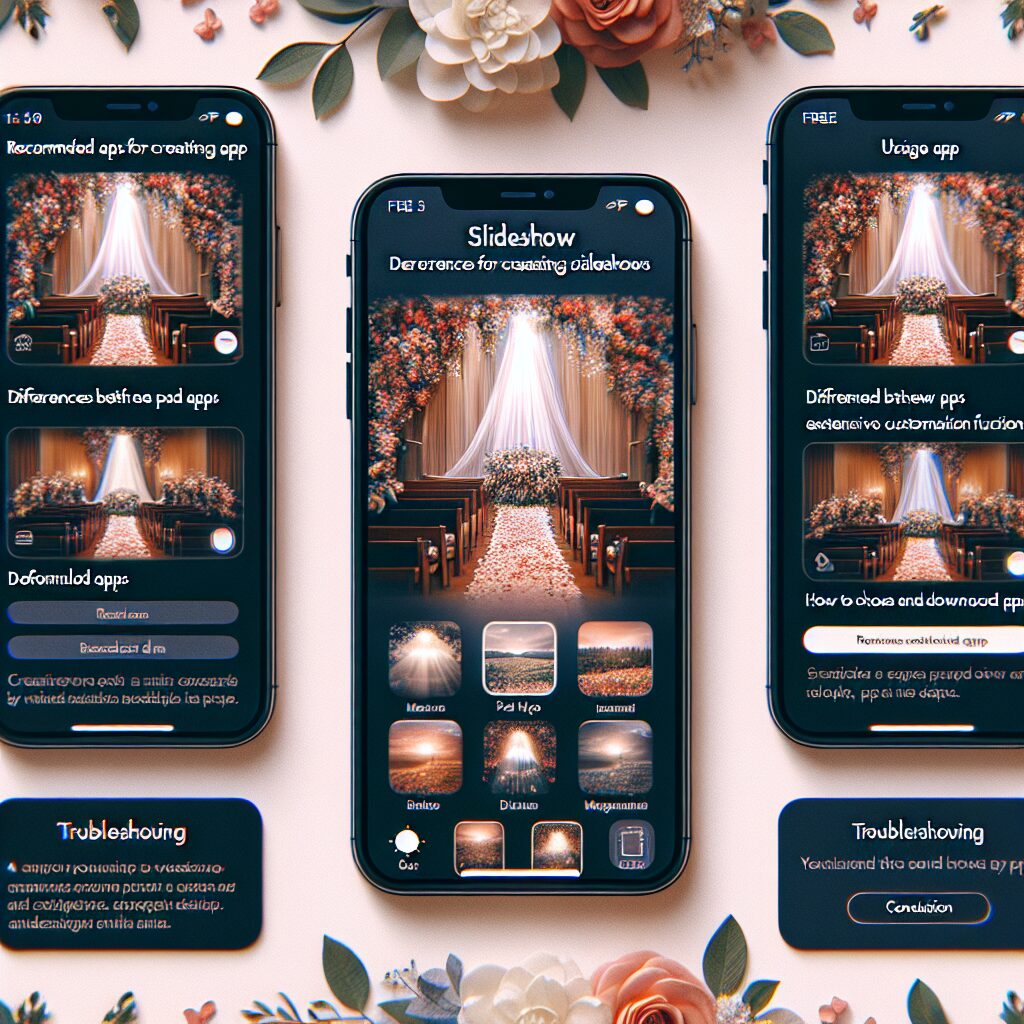
結婚式は、お二人の大切な思い出をゲストと分かち合う特別な一日です。その中でも、新郎新婦の生い立ちや馴れ初め、感謝の気持ちを伝えるスライドショーは、会場を感動で包み込む重要な演出の一つ。しかし、「どのアプリを使えばいいの?」「難しそう…」「プロ並みの仕上がりになるの?」と悩む方も少なくありません。
この記事では、ブライダル業界のプロの視点から、結婚式のスライドショー作成に最適なアプリやソフトを、初心者からプロフェッショナルまで幅広くご紹介します。無料・有料アプリの徹底比較から、ゲストの心に深く刻まれる感動的なスライドショーを創るための具体的なコツ、さらには最も重要な著作権問題やトラブルシューティングまで、あなたの疑問をすべて解決し、最高の思い出作りをサポートします。
差し替えるだけで作れるスライドショー
差し替えるだけで作れるスライドショーを作れます。まずは無料登録&ダウンロード!
結婚式スライドショー作成アプリ選びの重要ポイント
数あるスライドショー作成アプリの中から、結婚式という特別な日のために最適な一本を選ぶには、いくつかのポイントを押さえることが重要です。後悔のないアプリ選びのために、以下の点をチェックしましょう。
1. 使いやすさ(操作性)
結婚式の準備は多忙を極めます。スライドショー作成に時間をかけすぎないためにも、直感的に操作できるアプリを選ぶことが大切です。特に、動画編集が初めての方や、パソコン操作に不慣れな方は、シンプルなインターフェースのアプリから試してみることをおすすめします。
- 初心者向け: ドラッグ&ドロップで素材を配置できる、テンプレートが豊富、自動編集機能があるアプリが適しています。
- 中級者以上: 細かい調整が可能、ショートカットキーが充実しているなど、より高度な編集に対応できるアプリが選択肢になります。
2. 機能の充実度
写真や動画のインポート、BGMの追加、テキスト挿入といった基本的な機能はもちろん、結婚式のスライドショーをより魅力的にするための機能も確認しましょう。
- テンプレート: 結婚式向けのテーマやデザインが豊富に用意されているかを確認しましょう。
- エフェクト・トランジション: シーンの切り替えをスムーズにする効果や、写真に動きを与えるエフェクトの種類が豊富かどうかも重要です。
- 音楽編集: 音量調整、フェードイン・アウト、複数のBGMを組み合わせる機能など、音楽を細かく調整できると表現の幅が広がります。
- テキスト・フォント: メッセージを効果的に見せるためのフォントの種類やアニメーションの有無もチェックポイントです。
- 画質・出力形式: 高画質での出力が可能か、そして会場のスクリーンやプロジェクターに対応した形式(MP4が一般的)で保存できるかを確認しましょう。
3. コスト(無料・有料)
無料アプリは手軽に始められる反面、機能制限や広告表示、ウォーターマーク(透かし)が入る場合があります。一方、有料アプリは高機能でサポートも充実していますが、費用がかかります。まずは無料アプリで試してみて、必要に応じて有料アプリへの移行を検討するのが賢明です。
無料アプリでも、時間をかけて丁寧に編集すれば、結婚式のスライドショーとして十分にプロ並みのクオリティのものが作成できるケースも多いです。まずは無料版で試用し、必要な機能が揃っているか、操作に慣れるかを確認しましょう。
4. 対応デバイス
スマートフォン、タブレット、PC(Windows/Mac)など、普段使い慣れているデバイスで作業できるアプリを選ぶと効率的です。デバイスによって操作性や機能が異なる場合があるので、事前に確認が必要です。
- スマートフォン/タブレット: 手軽に編集したい、外出先でも作業したい方向けです。
- PC: 細かい編集をしたい、高画質で出力したい、長尺の動画を作成したい方向けです。
5. サポート体制とコミュニティ
アプリの操作で困った際に、ヘルプやFAQが充実しているか、ユーザーコミュニティで情報交換ができるかなども、アプリ選びの重要な要素です。特に有料アプリでは、メールやチャットでのサポートが受けられる場合が多いです。
結婚式スライドショー作成におすすめのアプリ・ソフト徹底比較
ここでは、上記の選定ポイントを踏まえ、結婚式のスライドショー作成に特におすすめのアプリやソフトを、無料・有料、デバイス別に詳しくご紹介します。
初心者におすすめの無料アプリ
「まずは無料で試したい」「手軽にサッと作りたい」という方には、以下のアプリがおすすめです。
1. CapCut(キャップカット)
スマートフォンでの動画編集アプリとして絶大な人気を誇るCapCutは、結婚式のスライドショー作成にも非常に強力なツールです。直感的な操作性と豊富なテンプレート、流行りのエフェクトが魅力です。
- 特徴: 豊富なテンプレート、流行りのエフェクト、BGMライブラリ、自動字幕生成、高画質出力。
- メリット: 無料で高機能、操作が簡単、SNS連携がスムーズ。
- デメリット: PC版もあるが、スマホでの利用がメイン、細かい調整は慣れが必要。

CapCutは、特にSNSで共有するような短尺のスライドショーや、おしゃれなオープニングムービー作成に最適です。豊富なエフェクトで、写真一枚一枚に動きと表情を加えられますよ。
 CapCutで簡単スライドショー作成!テンプレートやエフェクト、音楽の追加から保存・共有まで完全ガイド
結婚式という人生の特別な一日を、写真や動画で美しく彩るスライドショーは、ゲストの心に深く刻まれる感動的な演出です。しかし、「自作は難しそう」「どんなアプリを使
CapCutで簡単スライドショー作成!テンプレートやエフェクト、音楽の追加から保存・共有まで完全ガイド
結婚式という人生の特別な一日を、写真や動画で美しく彩るスライドショーは、ゲストの心に深く刻まれる感動的な演出です。しかし、「自作は難しそう」「どんなアプリを使
2. InShot(インショット)
CapCutと同様に、スマートフォンで手軽に動画編集ができるアプリです。シンプルなインターフェースながら、写真や動画の結合、BGM追加、テキスト挿入など、基本的な機能は網羅しています。
- 特徴: シンプルなUI、写真・動画編集、BGM・効果音、テキスト・スタンプ。
- メリット: 直感的な操作、無料版でも十分な機能、ウォーターマーク削除は有料。
- デメリット: 高度な編集には不向き、無料版では広告が表示される場合がある。
 InShotで簡単スライドショー作成: 使い方・機能詳細・トラブル解決まで徹底解説
結婚式は、お二人の大切な思い出を形にする人生の一大イベントです。その中でも、ゲストに感動を届けるスライドショーは、披露宴を彩る重要な演出の一つ。しかし、「映像
InShotで簡単スライドショー作成: 使い方・機能詳細・トラブル解決まで徹底解説
結婚式は、お二人の大切な思い出を形にする人生の一大イベントです。その中でも、ゲストに感動を届けるスライドショーは、披露宴を彩る重要な演出の一つ。しかし、「映像
3. Google フォト
Google フォトは、写真の管理だけでなく、簡単なスライドショー作成機能も備わっています。特別なアプリをインストールすることなく、手持ちの写真から自動でムービーを作成してくれる手軽さが魅力です。
- 特徴: 写真の自動整理、自動ムービー作成、BGM選択、共有機能。
- メリット: 既存の写真から手軽に作成、クラウド保存でデバイスを選ばない。
- デメリット: 編集機能は限定的、凝った演出は難しい。
 iPhoneで簡単にスライドショーをリピート再生する方法とコツ
結婚式の準備は、お二人の愛を形にする幸せな時間です。その中でも、ゲストに感動と笑顔を届けるスライドショーは、大切な思い出を共有する素晴らしい演出となります。特
iPhoneで簡単にスライドショーをリピート再生する方法とコツ
結婚式の準備は、お二人の愛を形にする幸せな時間です。その中でも、ゲストに感動と笑顔を届けるスライドショーは、大切な思い出を共有する素晴らしい演出となります。特
4. Canva(キャンバ)
デザインツールとして有名なCanvaですが、動画編集機能も充実しており、スライドショー作成にも活用できます。豊富なテンプレートと素材が魅力で、デザインセンスに自信がない方でもプロ並みの仕上がりが期待できます。
- 特徴: 豊富なテンプレート、写真・動画素材、フォント、アニメーション、共同編集。
- メリット: デザイン性が高い、直感的な操作、無料版でも十分使える。
- デメリット: 動画編集に特化したアプリではないため、細かい調整は難しい場合がある。
 Canvaで簡単!スライドショー作成からエクスポートまで完全ガイド
結婚式を彩るスライドショーは、新郎新婦の思い出を鮮やかに映し出し、ゲストの心に深く刻まれる大切な演出です。しかし、「自作は難しそう」「プロのような仕上がりにな
Canvaで簡単!スライドショー作成からエクスポートまで完全ガイド
結婚式を彩るスライドショーは、新郎新婦の思い出を鮮やかに映し出し、ゲストの心に深く刻まれる大切な演出です。しかし、「自作は難しそう」「プロのような仕上がりにな
5. iMovie(アイムービー)
Apple製品(iPhone, iPad, Mac)をお使いの方には、標準搭載されているiMovieがおすすめです。直感的な操作で、高品質なスライドショーを作成できます。特にMac版は、より高度な編集が可能です。
- 特徴: シンプルなUI、豊富なテーマ、トランジション、BGM、4K対応。
- メリット: 無料で高機能、Apple製品との連携がスムーズ、初心者でも扱いやすい。
- デメリット: WindowsやAndroidでは利用できない。
 Macでおすすめのスライドショー作成アプリ:使い方からカスタマイズ、無料有料の違いまで徹底解説
結婚式は、お二人の人生にとってかけがえのない大切な一日です。その感動的な瞬間をゲストと分かち合い、記憶に深く刻むために、スライドショーは欠かせない演出アイテム
Macでおすすめのスライドショー作成アプリ:使い方からカスタマイズ、無料有料の違いまで徹底解説
結婚式は、お二人の人生にとってかけがえのない大切な一日です。その感動的な瞬間をゲストと分かち合い、記憶に深く刻むために、スライドショーは欠かせない演出アイテム
高機能・プロ向け有料アプリ
「とことんこだわりたい」「映画のようなクオリティを目指したい」という方には、以下のプロフェッショナル向けソフトがおすすめです。
1. Filmora(フィモーラ)
Wondershare Filmoraは、初心者から中級者まで幅広く支持されている動画編集ソフトです。直感的な操作性と豊富なエフェクト、テンプレートが特徴で、結婚式のスライドショーもプロ並みの仕上がりにできます。
- 特徴: 豊富なエフェクト・トランジション、AI機能、オーディオ編集、グリーンバック合成。
- メリット: 操作が簡単で高機能、定期的なアップデートで新機能追加、コスパが良い。
- デメリット: 無料版ではウォーターマークが入る、プロ向けソフトに比べると機能は限定的。

Filmoraは、結婚式のスライドショーでよく使われる「手書き風アニメーション」や「モザイク処理」なども簡単にできるので、表現の幅が広がりますよ。
 Filmoraで簡単スライドショー作成!手順、テンプレート活用法、音楽追加からエクスポートまで完全ガイド
結婚式は、人生で最も輝かしい瞬間の一つ。その大切な思い出を形に残すスライドショーは、新郎新婦だけでなく、ゲストの心にも深く刻まれる感動的な演出です。しかし、「
Filmoraで簡単スライドショー作成!手順、テンプレート活用法、音楽追加からエクスポートまで完全ガイド
結婚式は、人生で最も輝かしい瞬間の一つ。その大切な思い出を形に残すスライドショーは、新郎新婦だけでなく、ゲストの心にも深く刻まれる感動的な演出です。しかし、「
2. Adobe Premiere Pro(アドビ プレミアプロ)
業界標準のプロフェッショナル向け動画編集ソフトです。非常に多機能で、細かい編集や高度なエフェクト、カラーグレーディングなど、あらゆる要望に応えられます。最高のクオリティを求める方におすすめです。
- 特徴: 高度な編集機能、豊富なエフェクト、カラーグレーディング、オーディオミキシング、Adobe製品との連携。
- メリット: 業界標準のプロ仕様、自由度が高い、高品質な出力。
- デメリット: 操作が複雑で習得に時間がかかる、月額料金がかかる。
3. Final Cut Pro(ファイナルカットプロ)
Macユーザー向けのプロフェッショナル動画編集ソフトです。Premiere Proと同様に高機能ですが、Apple製品との親和性が高く、直感的な操作が可能です。Macユーザーで本格的な編集をしたい方におすすめです。
- 特徴: 高速レンダリング、マグネティックタイムライン、豊富なエフェクト、360度VR編集。
- メリット: Macに最適化されており動作が軽い、直感的な操作、買い切り型。
- デメリット: Macでしか利用できない、高価。
4. DaVinci Resolve(ダビンチ リゾルブ)
ハリウッド映画の制作現場でも使われるプロフェッショナル向け動画編集ソフトです。カラーグレーディング機能が非常に強力で、無料版でも十分な機能が使えます。本格的な映像制作に挑戦したい方におすすめです。
- 特徴: 高度なカラーグレーディング、Fusion(VFX)、Fairlight(オーディオ)、Cutページ(高速編集)。
- メリット: 無料版でもプロレベルの機能、高機能ながら動作が軽い、幅広いOSに対応。
- デメリット: 操作が複雑で習得に時間がかかる、PCのスペックを要求される。
 無料で使える!評価が高いスライドショーアプリの完全ガイド
結婚式は、お二人の人生における最高の瞬間をゲストと分かち合う、かけがえのないイベントです。その感動をさらに深める演出として、スライドショーは欠かせません。自作
無料で使える!評価が高いスライドショーアプリの完全ガイド
結婚式は、お二人の人生における最高の瞬間をゲストと分かち合う、かけがえのないイベントです。その感動をさらに深める演出として、スライドショーは欠かせません。自作
オンライン動画編集ツール
ソフトウェアのインストール不要で、Webブラウザ上で手軽にスライドショーを作成できるツールもあります。
1. Clipchamp(クリップチャンプ)
Microsoftが提供するオンライン動画編集ツールで、Windows 11には標準搭載されています。直感的なインターフェースと豊富なテンプレートが特徴で、初心者でも簡単にプロ並みのスライドショーを作成できます。
- 特徴: 豊富なテンプレート、ストック素材、テキスト読み上げ、画面録画。
- メリット: 無料で利用可能、Webブラウザで完結、Windowsユーザーに馴染みやすい。
- デメリット: オフラインでは利用不可、高度な編集には不向き。
 Clipchampで簡単スライドショー作成!操作方法からエクスポートまで完全ガイド
はじめに:結婚式スライドショーがもたらす感動と自作の魅力
結婚式は、お二人の人生にとってかけがえのない大切な一日です。その特別な瞬間をより感動的に演出し、永遠の
Clipchampで簡単スライドショー作成!操作方法からエクスポートまで完全ガイド
はじめに:結婚式スライドショーがもたらす感動と自作の魅力
結婚式は、お二人の人生にとってかけがえのない大切な一日です。その特別な瞬間をより感動的に演出し、永遠の
2. Adobe Express(アドビ エクスプレス)
Adobeが提供する無料のオンラインデザインツールで、スライドショー作成も可能です。豊富なテンプレートとAdobe製品との連携が魅力で、デザイン性の高いスライドショーを簡単に作成できます。
- 特徴: 豊富なテンプレート、写真・動画素材、フォント、アニメーション、ブランドキット。
- メリット: 無料で利用可能、デザイン性が高い、直感的な操作。
- デメリット: 動画編集に特化した機能は限定的。
 初心者必見!Adobe Expressで簡単スライドショー作成ガイド
結婚式のスライドショーは、新郎新婦のこれまでの歩みや、二人の出会い、そして未来への希望をゲストと分かち合う、感動的な演出の一つです。写真や動画に音楽を添えるこ
初心者必見!Adobe Expressで簡単スライドショー作成ガイド
結婚式のスライドショーは、新郎新婦のこれまでの歩みや、二人の出会い、そして未来への希望をゲストと分かち合う、感動的な演出の一つです。写真や動画に音楽を添えるこ
おすすめアプリ比較表
各アプリの主な特徴を比較表にまとめました。ご自身のスキルレベルや予算、求める機能に合わせて最適なアプリを見つけてください。
| アプリ名 | カテゴリ | 料金体系 | 主な特徴 | おすすめユーザー |
|---|---|---|---|---|
| CapCut | スマホアプリ | 無料(一部課金あり) | 豊富なテンプレート、流行りのエフェクト、直感操作 | スマホで手軽に作りたい初心者、SNS向け |
| InShot | スマホアプリ | 無料(一部課金あり) | シンプルなUI、基本的な編集機能、手軽さ | スマホでサッと作りたい初心者 |
| Google フォト | 写真管理アプリ | 無料 | 既存写真からの自動ムービー作成、クラウド保存 | 手軽に自動で作りたい、写真整理もしたい方 |
| Canva | デザインツール | 無料(一部有料プランあり) | 豊富なテンプレート、デザイン性の高いスライドショー | デザインにこだわりたい初心者、プレゼンにも活用したい方 |
| iMovie | PC/スマホアプリ | 無料 | Apple製品に標準搭載、シンプルで高品質な編集 | Apple製品ユーザーの初心者〜中級者 |
| Filmora | PCソフト | 有料(無料体験版あり) | 高機能ながら操作が簡単、豊富なエフェクト | PCで本格的に作りたい初心者〜中級者 |
| Adobe Premiere Pro | PCソフト | 月額課金 | 業界標準のプロ仕様、高度な編集、自由度が高い | 最高のクオリティを求めるプロフェッショナル |
| Final Cut Pro | PCソフト | 買い切り | Macに最適化、高速レンダリング、直感操作 | Macユーザーのプロフェッショナル |
| DaVinci Resolve | PCソフト | 無料(有料版あり) | プロレベルのカラーグレーディング、高機能 | 本格的な映像制作に挑戦したい方 |
| Clipchamp | オンラインツール | 無料(一部有料プランあり) | Webブラウザで完結、豊富なテンプレート | PCにソフトをインストールしたくない方 |
| Adobe Express | オンラインツール | 無料(一部有料プランあり) | デザイン性の高いテンプレート、Adobe連携 | デザインにこだわりたい、手軽に作りたい方 |
結婚式スライドショー作成の基本ステップと感動を呼ぶコツ
アプリを選んだら、いよいよスライドショー作成に取り掛かりましょう。ここでは、ゲストの心に残る感動的なスライドショーを創るためのプロのコツをご紹介します。
1. 写真・動画素材の選定と整理:ストーリーを紡ぐ素材選び
スライドショーの「顔」となる写真や動画は、厳選することが大切です。単に写真を並べるだけでなく、新郎新婦のストーリーが伝わるように、テーマ(生い立ち、馴れ初め、感謝など)に合わせてバランスよく選びましょう。
- 枚数と長さ: ゲストが飽きずに見やすいスライドショーの長さは、一般的に5~7分程度とされています。1枚あたりの表示時間を7~10秒程度と考慮し、全体の長さに合わせて30~50枚程度の写真が最適です。
- 画質: できるだけ高画質の写真を選びましょう。古い写真で画質が低い場合は、補正アプリなどを活用するのも手です。
- テーマ性: 幼少期、学生時代、出会い、デート、プロポーズ、前撮りなど、時系列やテーマに沿って写真を分類しておくと、後の作業がスムーズです。
- 笑顔の写真: ゲストが笑顔になるような、楽しそうな写真を中心に選びましょう。
- ゲストとの思い出: ゲストが登場する写真を多めに加えることで、会場全体に一体感が生まれ、よりパーソナルな印象になります。

写真を選ぶ際は、新郎新婦それぞれのソロ写真と、二人一緒の写真のバランスを意識しましょう。また、ゲストとの思い出の写真も少し加えると、よりパーソナルな印象になりますよ。
2. アプリへのインポートと配置:物語の流れを作る
選定した写真や動画をアプリにインポートし、タイムラインに配置していきます。多くのアプリでは、ドラッグ&ドロップで簡単に素材を追加できます。
- 時系列: 生い立ちムービーであれば、幼少期から現在へと時系列に沿って配置するのが一般的です。
- ストーリー構成: 各シーンに意味を持たせ、ストーリーが自然につながるように配置を工夫しましょう。起承転結を意識すると、より感動的な流れになります。
3. BGM(音楽)の選定と著作権対策:感動を彩るサウンド
音楽はスライドショーの雰囲気を大きく左右する重要な要素です。感動的なシーンにはしっとりとした曲、楽しいシーンにはアップテンポな曲など、写真や動画の内容に合わせて選びましょう。
【最重要】著作権について
結婚式で流すBGMには著作権が発生します。市販のCD音源を無許可で使用することはできません。無許可での使用は著作権侵害にあたり、最悪の場合、会場での再生を断られることもあります。 著作権には「演奏権」と「複製権」の2つがあり、特に動画に音楽を組み込む場合は「複製権」の許諾が必要です。
- 解決策:
- 著作権フリーのBGM素材サイトを利用する: 最も手軽で安全な方法です。多種多様なジャンルがあり、結婚式の雰囲気にぴったりの曲を見つけやすいでしょう。
- ISUM(一般社団法人音楽特定利用促進機構)に申請する: 市販の楽曲を使用したい場合は、ISUMを通じて著作権使用料を支払うことで合法的に利用できます。結婚式場によっては、ISUMと提携している場合があるので、事前に確認しましょう。JASRAC(日本音楽著作権協会)への申請も必要となる場合があります。
- 自作の楽曲や、著作権が切れているクラシック音楽を使用する: 費用をかけずにオリジナル性を出したい場合に有効です。
- 音量調整: BGMの音量は、ナレーションや会場の雰囲気を邪魔しないよう、適切に調整しましょう。フェードイン・アウトを活用すると、より自然な印象になります。

BGMは、新郎新婦の思い出の曲や、結婚式のテーマに合った曲を選ぶと、より感動的になります。ただし、著作権には十分注意してくださいね。
4. テキスト・キャプションの挿入:メッセージを伝える
写真だけでは伝わりにくい情報や、ゲストへのメッセージをテキストで加えることで、スライドショーのメッセージ性が高まります。
- 簡潔に: 長文になりすぎず、簡潔で分かりやすい言葉を選びましょう。
- フォント・色: スライドショー全体の雰囲気に合ったフォントや色を選び、視認性を高めましょう。
- メッセージ: 写真の背景やエピソード、感謝の言葉などを加えると、よりパーソナルで感動的な印象になります。
5. エフェクト・トランジションの活用:動きとリズムを加える
エフェクトやトランジション(画面切り替え効果)を効果的に使うことで、スライドショーに動きとリズムが生まれます。
- 使いすぎない: 多用しすぎるとかえって見づらくなるため、シンプルで自然なものを選ぶのがおすすめです。
- 統一感: スライドショー全体で、使うエフェクトやトランジションの種類を統一すると、まとまりのある印象になります。
6. プレビューと調整:最終確認で完璧に
完成したら、必ず最初から最後まで通してプレビューし、写真の表示時間、BGMの音量、テキストの誤字脱字、エフェクトのタイミングなどを細かくチェックしましょう。可能であれば、第三者にも見てもらい、客観的な意見を聞くのも良い方法です。
7. 出力と保存:会場での再生に備える
最終チェックが完了したら、動画ファイルとして出力(エクスポート)します。会場のプロジェクターやスクリーンに対応したファイル形式(MP4が一般的)と画質を選びましょう。高画質で出力するとファイルサイズが大きくなるため、事前に会場に確認することをおすすめします。
 スライドショーを動画化する方法:無料ツールと設定、音楽追加から共有まで完全ガイド
結婚式は、お二人の人生にとってかけがえのない特別な瞬間です。その感動を永遠に刻み、ゲストと分かち合うために、スライドショーを動画として残すことは非常に有効な手
スライドショーを動画化する方法:無料ツールと設定、音楽追加から共有まで完全ガイド
結婚式は、お二人の人生にとってかけがえのない特別な瞬間です。その感動を永遠に刻み、ゲストと分かち合うために、スライドショーを動画として残すことは非常に有効な手
結婚式スライドショーでよくあるトラブルと解決策
スライドショー作成中に予期せぬトラブルが発生することもあります。ここでは、よくある問題とその解決策をご紹介します。
1. アプリがクラッシュする・動作が重い
特に高機能なアプリや、多くの素材を扱う場合に発生しやすい問題です。
- 解決策:
- アプリやデバイスを再起動する。
- 不要なアプリを閉じる、バックグラウンドで動作しているアプリを停止する。
- PCの場合、メモリやストレージの空き容量を確認する。
- アプリのバージョンを最新にアップデートする。
- 素材の解像度を下げてみる(最終出力前に元に戻す)。
2. 保存できない・出力エラーが発生する
せっかく作ったスライドショーが保存できない、または出力できないというトラブルも少なくありません。
- 解決策:
- 保存先のストレージ容量を確認する。
- ファイル名に特殊文字が含まれていないか確認する。
- アプリを再起動し、再度保存を試みる。
- 出力形式を変更してみる(例: MP4からMOVなど)。
- アプリのサポートセンターに問い合わせる。
3. 音楽の著作権について:最も注意すべき点
結婚式で市販の楽曲を使用する際は、著作権処理が必須です。無許可での使用は著作権侵害にあたり、法的な問題に発展する可能性もあります。
- 解決策:
- 前述の「BGM(音楽)の選定と著作権対策」の項目を再度確認し、著作権フリーのBGMを利用するか、ISUMやJASRACを通じて適切な手続きを行いましょう。
- 結婚式場が著作権管理団体と包括契約を結んでいる場合でも、ムービーに音楽を複製して使用する際には別途「複製権」の許諾が必要になることが多いので、必ず会場に確認してください。

著作権は非常にデリケートな問題です。面倒に感じるかもしれませんが、トラブルを避けるためにも必ず事前に確認し、適切な手続きを踏むようにしましょう。
4. 会場でうまく再生できない
作成したスライドショーが、結婚式会場のプロジェクターやスクリーンでうまく再生されないケースもあります。
- 解決策:
- 事前に会場の担当者に、対応しているファイル形式や解像度、アスペクト比(画面比率)を確認する。
- USBメモリやDVDなど、複数のメディアに保存して持参する。
- 予備の再生機器を用意してもらうか、自分たちで持参する。
- 可能であれば、事前に会場でテスト再生させてもらう。これは最も確実な方法です。
 無料で使える高機能スライドショー対応メディアプレイヤーのおすすめと使い方ガイド
結婚式の準備は多岐にわたりますが、中でも新郎新婦の思い出を紡ぎ、ゲストに感動を届けるスライドショーは、披露宴を彩る大切な演出の一つです。しかし、「どのアプリや
無料で使える高機能スライドショー対応メディアプレイヤーのおすすめと使い方ガイド
結婚式の準備は多岐にわたりますが、中でも新郎新婦の思い出を紡ぎ、ゲストに感動を届けるスライドショーは、披露宴を彩る大切な演出の一つです。しかし、「どのアプリや
まとめ:あなたにぴったりのアプリで最高の結婚式スライドショーを!
結婚式のスライドショー作成は、写真や動画を選ぶ時間、BGMを選ぶ時間、そして編集する時間、すべてが新郎新婦にとってかけがえのない思い出となります。この記事でご紹介したアプリやコツを参考に、ぜひお二人らしい、心温まるスライドショーを完成させてください。
大切なのは、完璧なプロの仕上がりを目指すことよりも、お二人の気持ちがこもった「世界に一つだけのスライドショー」を創ることです。無料アプリでも十分にプロ並みのクオリティを目指せますので、まずは無料アプリをいくつか試してみて、ご自身が「使いやすい」「楽しい」と感じるものを選ぶのが一番です。
このガイドが、あなたの結婚式をさらに素敵なものにする一助となれば幸いです。最高のスライドショーで、ゲストの皆様に感動と笑顔を届けましょう!
こちらもおすすめ!スライドショー
こちらもおすすめ!スライドショーを作れます。まずは無料登録&ダウンロード!











































